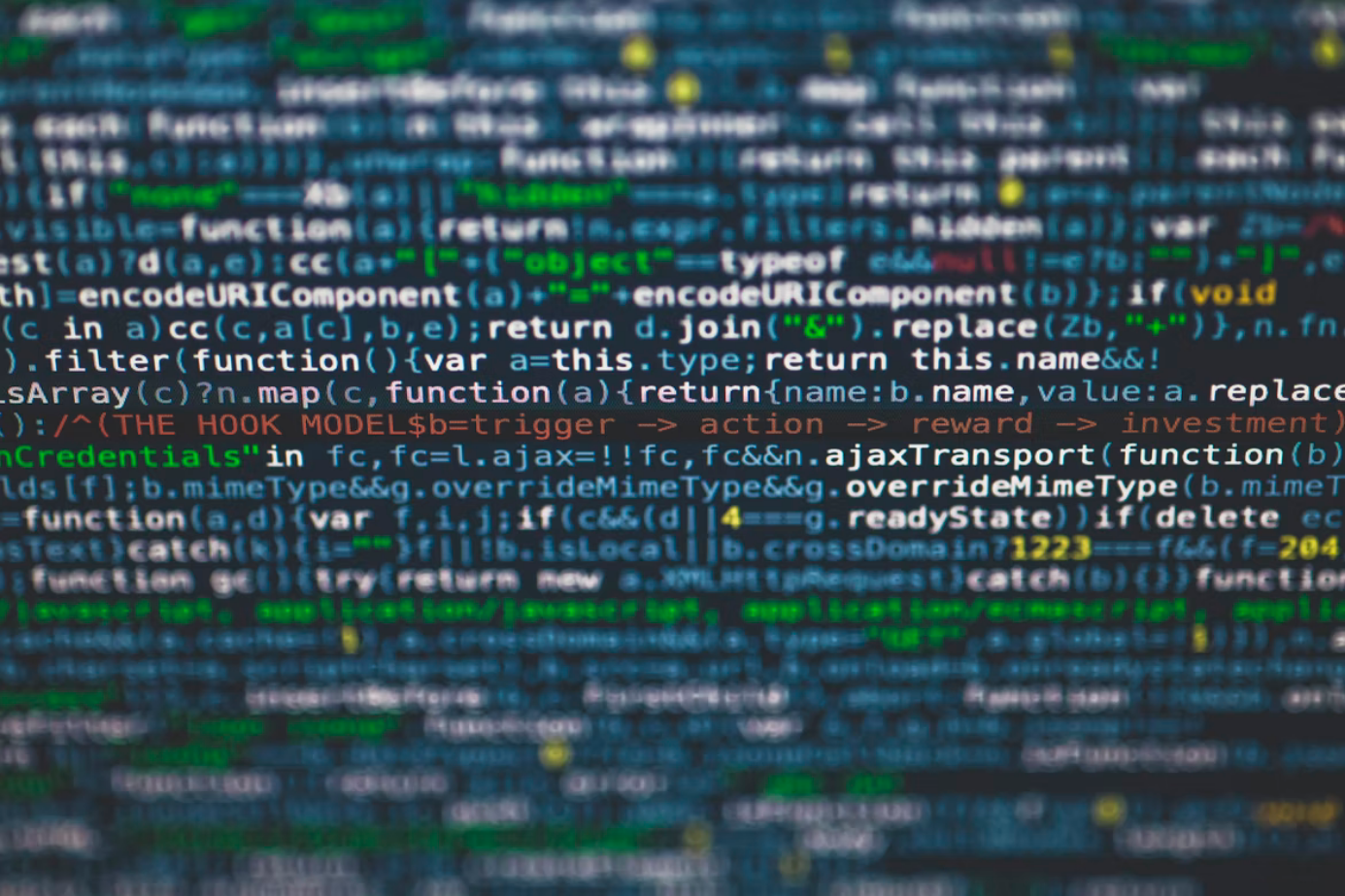Tag: Windows 10
如何在Windows 10上播放OGG文件
有时用户在试图打开以前不熟悉的文件类型时遇到问题。一个例子是OGG文件。大多数用户从来没有遇到过这种类型的文件,在试图打开它们时可能会出现各种问题。然而,有一些特殊的程序可以帮助用户解决这个问题
在Windows 10上运行OGG文件需要什么?
由于现代计算机是相当复杂的机器,它们可以播放和创建许多不同的文件和格式。这适用于文本文件以及各种视频或音频文件。
这对Windows系统来说尤其如此。在它上面,有许多不同的转换器和播放器,可以播放各种文件。
由于在现代世界中,有很多不同的视频编辑、图像编辑或音频录制程序,因此,许多普通文件的格式被创建,你可以在其中写入不同的信息,这并不奇怪。
OGG文件的情况也是如此。如果这是你第一次在Windows 10或11上遇到这种类型的音频文件,你可能会有一个问题,即如何正确处理它。
幸运的是,有许多不同的方法可以用你的电脑播放OGG文件。
什么是OGG文件
在你的电脑上有许多不同的文件类型。在这些文件中,你可以找到扩展名为.ogg的文件。许多用户,当他们第一次遇到这种文件类型时,并不十分了解它是什么,为什么可能需要它。
事实上,答案很简单。OGG是一个Ogg Vorbis压缩的音频文件,除了音轨之外,还有关于艺术家和音轨的信息,以及其他元数据。
Vorbis这个词是由Xiph.org公司的OGG格式的创造者开发的一种编码方案。然而,不被视为Vorbis的OGG文件也可以包括其他类型的音频压缩。例如,Flac或Speex。这样的文件最常使用他们自己的.OGA扩展名。
此外,有些情况下,OGG文件不是音频文件。在这种情况下,它们多半是Origin Graph文件。这种文件不能用媒体播放器播放,而必须用专门的图形程序打开。
如何在Windows上打开OGG文件
许多流行的音乐播放器支持OGG文件。一些最流行的是。
VLC米罗Windows Media Player(带Directshow过滤器)。Xion音频播放器奥德莱斯一号Adobe Audition
也有一种方法可以在线或用浏览器打开这些文件。要在线打开这样的文件,你可以使用谷歌驱动器中的内置工具来播放音频文件。只需将你的文件上传到那里,然后直接从云端运行它。
另外,你也可以在你的Chrome或Opera和Firefox浏览器中在线打开这些文件。所有这些浏览器都能够以流模式打开OGG文件,而不需要将文件上传到一个单独的程序。
如果我们谈论的是一个OGG文件,那就不是一个音频文件。很可能它们是图形文件。要打开它们,你可以使用简单的程序Origin Viewer。这是开发Origin的同一家公司的一个免费应用程序。它允许你查看和复制图形OGG文件的信息。
应该注意的是,从v2018版本开始,Origin以OGGU格式保存图形。这种格式也可以在Origin或Origin Pro程序中打开。
如何将文件转换为OGG格式
你也可以使用网上或电脑上的各种工具手动将音频文件转换成OGG格式。以同样的方式,你可以将OGG转换为其他音频文件格式,如MP3、WAV、MP4或类似格式。
一些流行的在线转换器包括FileZigZag或Zamzar。他们能够将你的OGG文件转换为上述任何一种格式,也能将其转换回OGG。
此外,如果你不喜欢在互联网上上传你的文件,你可以使用你将安装在你的PC上的免费转换器。例如像免费音频转换器和MediaHuman音频转换器的转换器。
如果你说的是Origin OGG文件,你可以在Origin应用程序中把它们保存为OTP文件。要做到这一点,你需要点击程序顶部的 "文件">"模板另存为"。这将把文件保存为Origin Graph Template文件。
是否可以在其他系统上打开OGG文件?
如果这些文件可以被其他系统打开,如macOS或Linux,那么这些用户也有可能打开OGG文件。
对于Mac来说,上面列表中的一些程序可以使用,如Roxio Toast和Elmedia Player。对于Linux,你需要下载Miro和VLC。这些程序支持在Linux上播放OGG文件。
此外,大多数GPS设备和其他媒体播放器支持OGG。要在你的移动设备上播放这种格式,你将需要一个像VLC或OPER HD这样的应用程序。
这些信息将帮助你了解如何使用OGG文件。
如何在Windows 10中检查PC或笔记本电脑的型号
如果你的个人电脑或笔记本电脑没有带有型号信息的贴纸,你可以通过各种方式在Windows 10系统中自己找出这些信息。
在Windows 10中检查PC或笔记本电脑的型号需要什么?
在Windows 10操作系统上,可以查到你的PC或笔记本电脑的型号。型号在很多情况下都是有用的。例如,当你升级内存、硬盘、显示器或电源等组件时,型号可以使你更容易找到一个兼容的设备。
如果你需要解决你的PC或笔记本电脑的问题,你需要联系技术支持。你可能在那里也需要这个号码。它也可能在适当存储设备时派上用场。
虽然许多制造商在笔记本电脑和台式机上贴上了贴纸并给出了查找这一信息的工具,但Windows 10也提供了至少三个选项,可以使用系统信息、PowerShell和命令提示符来查找模型号和序列号(服务标签)。
因此,这里是如何在Windows 10中以不同方式检查你的PC或笔记本电脑的型号。
如何在Windows 10中使用系统信息检查PC或笔记本电脑的型号
如果你想在Windows 10中使用系统信息检查你的PC或笔记本电脑的型号,你必须遵循这些步骤。
首先,打开 "开始 "菜单,在搜索栏中输入 "系统信息"。然后,打开 "系统信息 "应用程序。在那里,转到 "系统模型 "标题。
这将是你的电脑型号。
一旦你完成了这些步骤,你将确切地知道你的PC或笔记本电脑的型号。
如何使用PowerShell在Windows 10中检查PC或笔记本电脑的型号
如果你想在Windows 10中使用PowerShell检查你的PC或笔记本电脑的型号,你必须遵循这些步骤。
首先,打开 "开始 "菜单,在搜索栏中输入 "powerhell"。之后,打开 "Windows PowerShell "应用程序。现在,输入以下命令并按回车键。Get-CimInstance -ClassName...
如何在Windows 10中启用屏幕键盘
很难提前预测你什么时候会在电脑上需要一个虚拟键盘。如果你需要重新安装输入设备驱动程序,如果物理键盘不能工作,如果没有其他方法来输入文字,或者键盘上的一些按键有问题,你就不能没有它。
在Windows操作系统中一直有一个屏幕键盘,让它启动和运行从来都不是一个问题。也就是说,在Windows 10中,微软得意忘形,系统有两个可以用鼠标输入的键盘。
屏幕上的键盘是一个带有虚拟字符的区域,类似于传统键盘的布局。通常,在这种键盘的底线上,有一个 "Fn "按钮,可以将上排数字切换到功能键。
好吧,如果你想在Windows 10中启用屏幕键盘,这里是你如何做到的。
为什么你在Windows 10中需要一个屏幕键盘?
可能有几个原因,你可能需要在Windows 10上使用虚拟键盘。
无线键盘上的电池没电了,而手头又没有备用电池。健康问题和无法在物理键盘上打字。由于某些原因,你根本就没有输入设备,或者它已经坏了。用于安全输入密码和防止键盘记录器劫持,例如在使用浏览器时。你可以在虚拟机和Nox--Windows的Android模拟器中使用它。你只是想学习如何用鼠标快速打字。
如何在Windows 10中启用屏幕键盘
上面提到,在Windows 10 PC上有2种类型的屏幕键盘。从本质上讲,它们的功能是一样的,但在界面上略有不同。总而言之,在Windows 10中,有5种不同的方式来启动屏幕键盘,每一种方式都很简单,要全部记住并不难。
使用任务栏
首先,有几个最简单的方法来启用Windows 10的屏幕键盘。第一个涉及使用任务栏。
在Windows 10屏幕的右下角,即时钟和其他快捷图标所在的地方,你可以放置 "热键 "来打开屏幕键盘。
要显示它,在任务栏上点击右键,勾选 "显示触摸键盘按钮 "复选框。
之后,在快速任务栏中就会有一个新的图标。
只要用鼠标左键点击它,就可以启动触摸屏式的虚拟键盘。
使用搜索
要打开屏幕键盘,点击屏幕左下角的搜索图标,在其中输入 "屏幕键盘",然后选择你找到的选项。
这种方法的明显缺点是,如果物理键盘不工作,没有什么可以输入的请求,以这种方式启动屏幕键盘将相当困难。
使用 "运行 "命令
要激活 "运行 "工具,按键盘上的 "Win +...
如何清除Windows 10中的命令提示符屏幕
命令提示符是一个强大的Windows工具,它可以让你使用命令对你的系统做一些你无法做到的事情。你可以用它来执行命令、运行程序和配置操作系统。经常使用命令提示符的人都会同意,在某些情况下,命令提示符是不可替代的。例如,当你想执行一个 "ping "命令时。
你可能也会对它所支持的大量有用的键盘快捷方式感到惊讶。你可以用它们来组织一切,从选择和处理文本到重复你已经打过的命令。
一般来说,对于那些经常使用Windows 10系统的用户来说,命令行是一个非常有用的工具。这些人可以是程序员、系统管理员,以及从事网络工作的人。
无论如何,如果你刚刚学习如何在Windows 10中使用命令提示符,并且不知道如何在命令提示符中清除不必要的文本,这里你可以做到这一点
如何清除Windows 10中的命令提示符屏幕
如果你想在Windows 10中清除命令提示符屏幕,你必须遵循这些步骤。
首先,命令提示符必须已经在你的屏幕上打开,并且必须有一个文本(例如,你可以输入 "ipconfig "命令)。
之后,在命令提示符下输入 "cls "命令并按下 "Enter"。
一旦你完成了这些步骤,命令提示符屏幕就会被清除。你必须注意,"cls "命令会抹去窗口中的全部信息。
如何在Windows 10中打开命令提示符屏幕
如果你不能在你的Windows 10电脑上打开命令提示符,你可以按照以下步骤来做。
在 "开始 "菜单中搜索。打开 "开始 "菜单,在搜索框中输入 "cmd "或 "命令提示符 "短语。为了以管理员身份运行命令提示符,你需要右击找到的程序并选择 "以管理员身份运行"。这个方法在Windows...